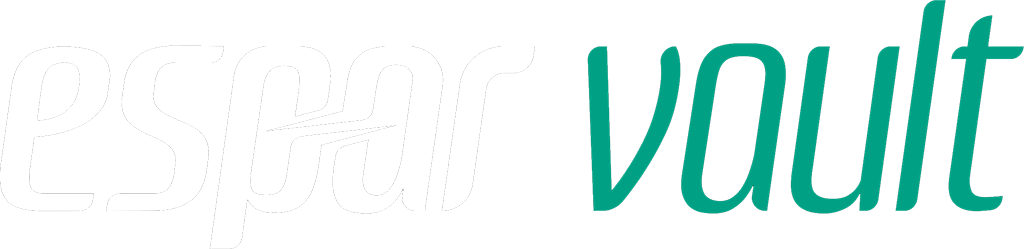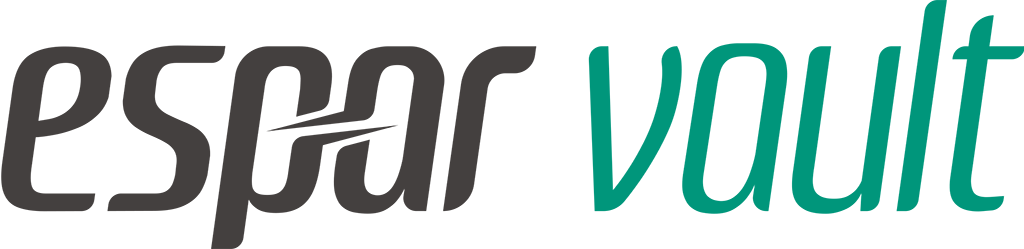制作時のコツや留意点について
名称変更について
2025年3月に espar から espar vault (エスパーボルト)へ名称が変更されました。サービスの機能・仕様・価格に変更はありません。詳しくはこちらをご覧下さい。
Q. これまでのサイト制作と違って留意したほうが良い点はありますか?
espar vault に限らず多くの静的化エンジンは、HTMLを解析して自動的にサイト内を巡回し、各ページ毎に必要なファイルを自動収集する仕組みで動作しています。
中でも espar vault の静的化エンジンは、Web標準に則った実装がされているため、サイトがWeb標準に沿った作りであればあるほど、ページ追加や構造の変化が自動処理され易いという特徴を持っています。
ページやリソースのURLは、極力以下のように実装して頂くとトラブル(静的化したのに更新されない等)が発生しにくくなります。
推奨事項
CMSの構築では以下を心がけた実装を行うように、また可能であれば改変されることをお勧めします。
- サイト内のリンクには
<a>タグを利用する - ページの応答とHTTPレスポンスコードを一致させる
- ページ内リンクやリソースの参照にはURLフルパスや相対パスではなくルート相対パスを使用する
<a>タグをクリックしていくだけでサイト内の全てのページに漏れなく辿り着ける導線を作る
非推奨事項
静的化と相性が悪くなり、ページの欠損や画像/CSSの欠損が発生しやすくなるため、可能な限り以下の実装ガイドに沿うことを推奨します。
- サイト内のURLで
?&=の使用を避ける。つまり、全ページのURLが/で区切られたパス表記になるようにする。クエリパラメタ表記を使用するのを極力避ける - JavaScript で
<a>タグを動的に生成したり、<a>タグ内の href 属性を動的に挿入することを避ける。つまり、リンク先は<a>タグでHTMLに最初から含まれるようにする - CMS側で極力リダイレクトさせない。特にURL末尾の
/について、/ありから/なしへのリダイレクトを避ける。つまり、全てのページをリダイレクト無しの/ありで統一する - WordPress側に非同期通信(AJAX)を行ってHTML(DOM)を組み立てるような実装を避ける
- リクエストを受けたその瞬間(アクセスがあった瞬間、ボタンが押された瞬間等)に、PHPプログラムが動かなければ動作しない実装を避ける。つまり、PHPが存在しなくても JavaScript さえ動けば動作するように実装する
これらの推奨・非推奨事項はSEO的な観点で有用であるだけでなく、サイト閲覧者がページを表示する時の快適さを向上させる上でも有用です。以下に上記に準じていない例を示します。
Q. これまでのサイト制作と違ってリソースファイルについて留意する点はありますか?
espar vault には基本価格のほか、転送量に応じた従量価格があります。転送量料金は、サイトのアクセス応答に要した転送量合計を月ごとに集計して算出します。そのため、サイトへのアクセス数が多いほど、そして1アクセスの応答に要する転送量が多いほど、ご請求料金が高額になります。
画像/動画/PDFファイルは注意しなければ大きなサイズになりがちです。月次のご請求額が必要以上に高額になる可能性がありますので、用途に適した大きさやサイズにして頂くようお願い致します。
| 種類 | 注意点 |
|---|---|
| 動画 | エンコード・ビットレート・解像度等を調整して容量を極力小さくなるように動画を出力する。 |
| 画像 | サムネイル用の画像は表示する大きさに合わせた解像度にする。ブログ投稿の詳細ページで使用する大きな画像をそのまま一覧ページのサムネイルとして使用しない。(驚く程よくあります) |
| 資料PDFの場合は埋め込む画像が必要以上に大きくならないように注意する。 |
また必要以上に大きなサイズのファイルは、以下のようなデメリットがあることも留意して下さい。
- ページが表示されるまでの時間が長くなる
- スマホの場合に閲覧者のギガを無駄に浪費させてしまう
これらを考慮し、リソースファイルの容量は常に最適化するようにして下さい。
Q. 画像やCSSファイルの配置の仕方に注意すべき点はありますか?
espar vault の導入方式によります。
サイト全体の静的化を基本運用とし、かつオプション「リンク切れしたページや画像等を削除しない」を常用しない運用の場合、特段の注意点はありません。従来のCMSの制作と同様に構築頂いて問題ありません。
一方で、指定パスの静的化を基本運用とする場合、かつオプション「同階層以下のファイルも取得する」を常用する場合、画像やCSSファイルの配置はできるだけ共通リソース用のディレクトリを作らず、コンテンツ毎に異なるディレクトリ内に一式収まるようにすることを推奨します。
例えば、指定パスの静的化 で /recruit/ 配下だけを更新する運用が常態化する場合、/recruit/ 配下に画像やCSS等のリソースファイルを集約して頂くほうがトラブルが発生しにくいです。
これは制定パスの静的化のオプション「同階層以下のファイルも取得する」の振る舞い仕様によります。詳しくは制定パスの静的化の同階層以下のファイルも取得するをご覧下さい。
Q. CMSがWordPressです。使えないプラグインはありますか?
プラグインは無数にあるため、弊社では全てのプラグインについて使用可否を調査することは行っていません。またプラグインのオプション設定によって振る舞いが変わったり、プラグインをどのように使用するかにもよって挙動も変わることがあるため、断定的な可否情報のご提示も行っていません。
恐れ入りますが、espar vaultとはのページをお読み頂き、サーバ構成が従来のWordPress単体サーバ公開とは全く異なることを御理解のうえプラグインごとにご判断下さい。「静的化したページのURLへのアクセスはWordPressサーバには届かない」という大原則を認識頂くと、正確に判断を行い易いです。
参考までに、動作しない可能性が高いと思われるプラグインを列挙します。
| プラグイン | 動作しない可能性が高いと思われる理由 |
|---|---|
| Redirection | 管理画面で指定したリダイレクト設定を、WordPressにインストールされた Redirection プラグインのPHP実装がアクセスの都度処理する作りになっているため |
| HTTP Auth | 管理画面で指定した認証設定で、WordPressにインストールされた HTTP Auth プラグインのPHP実装がアクセスの都度チェックする作りになっているため |
Q. CMS側にWAFを導入する場合に留意点はありますか?
まず「何のためにWAFを導入するのか」「どのような攻撃から守るためにWAFが有効なのか」を十分に吟味して下さい。吟味なく、安直に espar vault を導入したサイトでCMS側にWAFを導入した場合、CMS側に届く以下アクセスに影響が出る可能性があります。
- epsar の静的化エンジンが静的化のために行うアクセス
- リバースプロキシを介してCMS側に届くアクセス
WAFによりこれらアクセスの一部または全てが拒否されることにより、以下のような事象が発生する可能性があります。
- 静的化に失敗する
- サイトの一部が機能しない(表示されない・崩れる・エラーが出る等)
espar vault の導入後に後からWAFを追加する場合は、トラブルを未然に防ぐため、必ず本番環境で静的化を行う前に、テスト環境で確認して下さい。具体的には以下の手順で確認をして下さい。
- CMS側にWAFを導入する
- テスト環境で静的化する
- テスト環境で2.の結果に問題がないか確認する
- 問題なければ本番環境で静的化し確認する
3.の時点で万が一問題が発生する場合、上記の「WAFのホワイト指定にespar vaultを追加する」を確認して下さい。設定をしているにも関わらず問題が解消しない場合、どのような問題・事象が発生するのか具体的な情報を添えて弊社担当者にお知らせ下さい。「WAFを入れたらおかしいので見て欲しい」程度の具体性にかけるご依頼の場合は、問題の解決が遅くなるほか、ご依頼を頂いた月の末日付の御請求書に調査費用を計上させて頂く場合があります。